Slik deaktiverer du TLS 1.0 i Windows 10
Så TLS 1.0 er ikke mye bra lenger. Selv om Microsoft vil avslutte det, kan det hende at noen brukere foretrekker å deaktivere TLS 1.0 før heller enn senere. Slik kan brukere deaktivere TLS 1.0 i Windows.
Hvordan kan brukere deaktivere TLS 1.0?
1 Fjern merket for alternativet Bruk TLS 1.0
- Brukere kan deaktivere TLS 1.0 via vinduet Internettegenskaper. For å åpne vinduet, trykk Windows-tasten + S hurtigtast, som åpner søkeverktøyet.
- Skriv inn ‘internettalternativer’ i søke tekstboksen.
- Deretter kan brukere klikke Internett-alternativer for å åpne vinduet i bildet rett nedenfor.
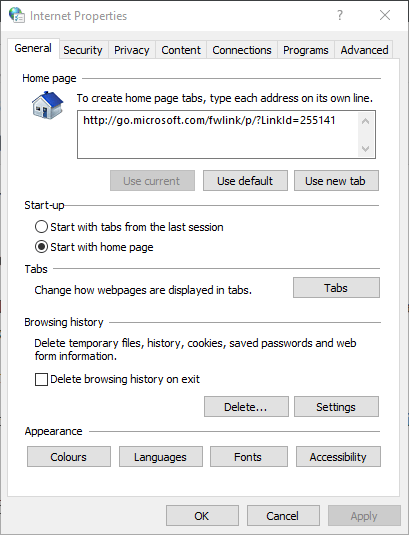
- Klikk kategorien Avansert.
- Bla ned til alternativet Bruk TLS 1.0 vist rett nedenfor.
![Slik deaktiverer du TLS 1.0 i Windows 10]()
- Fjern merket for Bruk TLS 1.0- innstillingen.
- Trykk på Bruk- knappen.
- Klikk på OK for å gå ut av vinduet.
2 Rediger registeret for å deaktivere TLS 1.0
- Brukere kan også redigere registeret for å deaktivere TLS 1.0. For å gjøre det, start Run-tilbehøret med Windows-tasten + R hurtigtast.
- Skriv inn ‘regedit’ i Run, som åpner Registerredigering.
- Åpne deretter denne registernøkkelbanen i Registerredigering:
**HKEY_LOCAL_MACHINESYSTEMCurrentControlSetControlSecurityProvidersSCHANNELProtocols**
- Hvis brukere ikke kan se TLS 1.0 og Client-undernøkler, må de opprette dem. Høyreklikk Protokoller, velg Ny > Nøkkel, og skriv deretter inn ‘TLS 1.0’ som nøkkeltittel.
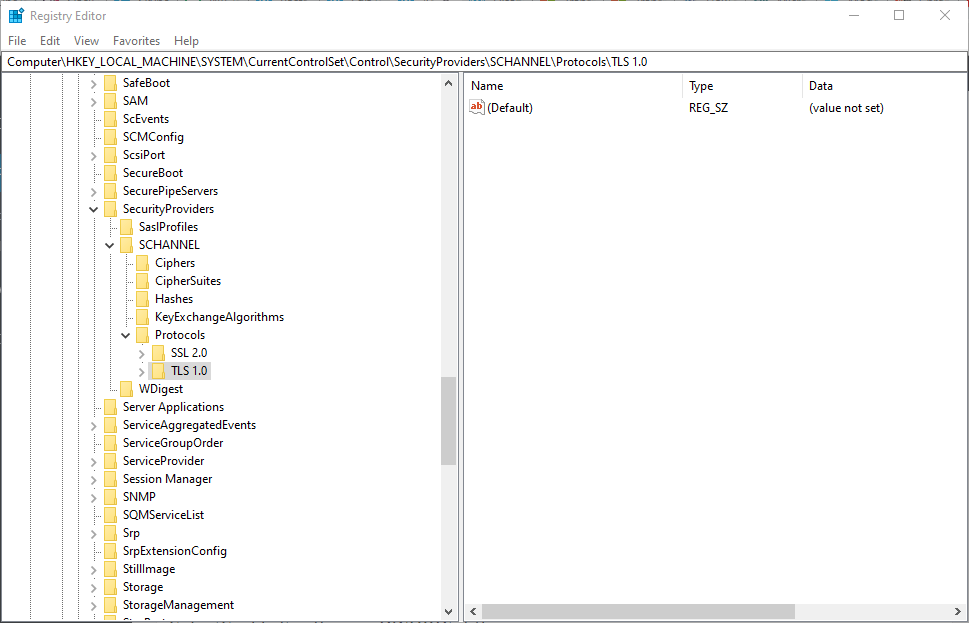
- Høyreklikk deretter TLS 1.0, velg alternativene Ny og nøkkel, og skriv deretter inn ‘Klient’ som tittel for den andre undernøkkelen.
- Deretter velger du klientnøkkel; og høyreklikk et tomt område til høyre for Registerredigering for å velge Ny > DWORD (32-bit) verdi.
- Skriv inn ‘Enabled’ som den nye DWORD-tittelen.
![Slik deaktiverer du TLS 1.0 i Windows 10]()
- Standardverdien for Enabled DWORD er 0, som deaktiverer TLS 1.0. Brukere kan dobbeltklikke Enabled for å redigere verdien med 0 (TLS 1.0 av) eller 1 (TLS 1.0 på).
- Lukk deretter Registerredigering og start Windows på nytt.
Så det er et par måter brukere kan deaktivere TLS 1.0 i Windows. Deaktivering av TLS 1.0 vil trolig ha svært liten innvirkning på surfing ettersom 94 prosent av nettsteder nå støtter TLS 1.2.
RELATERTE ARTIKLER FOR Å KONTROLLERE:
- Windows Server kunne ikke opprette SSL / TLS sikker kanalfeil
- Windows 10 Mail App får TLS-støtte
- Windows Server: Slik aktiverer du TLS med letthet


